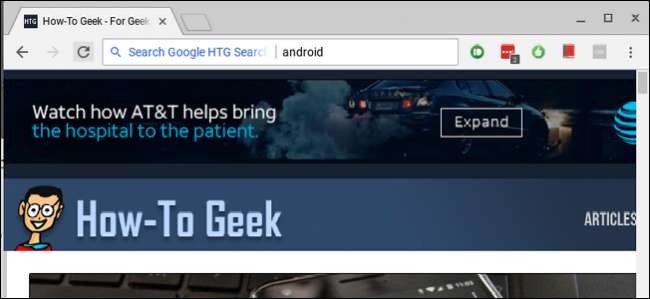
Chrome, birçok kişi için tercih edilen tarayıcıdır ve arama oyununuzu güçlendirmek istiyorsanız, tüm favori sitelerinizi doğrudan adres çubuğundan (veya Google'ın adlandırdığı gibi Omnibox) aramanın hızlı ve kolay bir yolu vardır. . Bunun hakkında konuşalım.
İLİŞKİLİ: Google Drive'ı Doğrudan Chrome'un Adres Çubuğundan Arama
Zaten ele aldık çok amaçlı adres çubuğundan Google Drive'da arama ve bu aynı temel yöntem panodaki herhangi bir sitede arama yapmak için kullanılabilir. Bir sitenin özel bir araması olmasa bile, Google'ı yalnızca o sitede aramak için kullanabilirsiniz, bu süper radikaldir. Burada her iki yöntemi de ele alacağız: özel bir arama işlevi olan siteler ve Google'ı kullanmayı tercih ettiğiniz siteler.
Adres Çubuğundan Bir Web Sitesinin Arama Aracı Nasıl Kullanılır?
Örnek vermek gerekirse, her zaman Amazon kullandığınızı varsayalım. Siteye gidip aradığınız şey için Amazon’un arama çubuğunu açmak yerine, tıraş olabilirsiniz saniye doğrudan Chrome'dan yaparak vaktinizi kaybetmeyin. Devam edebilir ve tüm bu fazladan zamanla ne yapacağınızı planlamaya başlayabilirsiniz.
Bunu yapmak için, Amazon'a özgü parametreleri kullanarak Chrome içinde özel bir arama motoru oluşturacağız. Öyleyse devam edin ve Amazon'a atlayın, sonra bir şey arayın. Bir arama gerçekleştirildikten sonra URL'ye ihtiyacınız olacak. Şöyle görünecek:
https://www.amazon.com/s/ref=nb_sb_noss?url=search-alias%3Daps&field-keywords=galaxy+s8
Arama dizesi oldukça uzun, ancak her şeyi kopyalamanız gerekecek. Önümüzdeki adımlarda biraz değiştireceğiz.
Ardından devam edin ve Chrome'da sağ üst köşedeki üç nokta düğmesini tıklayın, ardından Ayarlar'ı seçin.
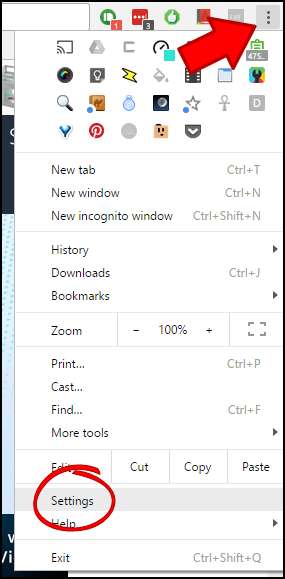
Buradan, "Arama Motorları" bölümüne gidin ve "Arama motorlarını yönet" i tıklayın.
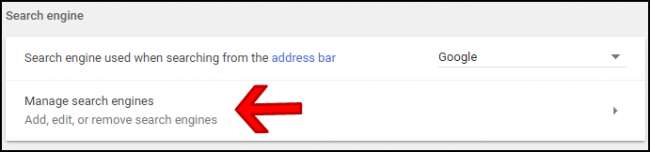
Bu menünün altında, Diğer Arama Motorları bölüm başlığının yanındaki "Ekle" yi tıklayın.

İlk kutuya arayacağınız sitenin adını girin. Bu örnekte Amazon kullanıyoruz.
İkinci kutuda, bir kısa kodun tamamı - yine aradığınız siteyle ilgilidir. Burada "amn" ile gidiyorum, ancak istediğiniz kısa kodu kullanabilirsiniz.
Son olarak, daha önce kopyaladığınız bağlantıyı yapıştırın. Ancak önemli olan şu: arama sorgusunu şu şekilde değiştirmeniz gerekecek:
% s
URL'de. Bu nedenle, temel olarak, aradığınız terimi dizeden kaldırın ve yerine
% s
. Yani bu:
https://www.amazon.com/s/ref=nb_sb_noss?url=search-alias%3Daps&field-keywords=galaxy+s8
Şuna dönüşür:
https://www.amazon.com/s/ref=nb_sb_noss?url=search-alias%3Daps&field-keywords=%s
Sonunda şöyle görünmeli:
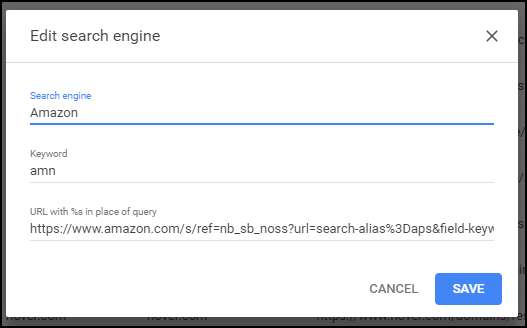
En alttaki "Kaydet" i tıklayın ve bitirdiniz.
Şu andan itibaren, Amazon'da hızlı bir şekilde arama yapmak için çok amaçlı adres çubuğuna "amn" ve boşluk çubuğunu yazıp ardından arama sorgunuzu yazabilirsiniz.
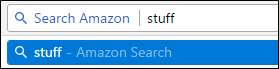
Yine, bu, istediğiniz site için kolayca değiştirilebilir; arama sorgunuzu bağlantıdan kaldırıp yerine
% s
.
Adres Çubuğundan Google'ı Kullanarak Belirli Bir Site Nasıl Aranır
Belirli bir sitenin arama işlevi yoksa (veya arama işlevi yoksa), Google'ı kullanarak belirli sitelerde de arama yapabilirsiniz. Buna karşılık, bu aramayı Chrome'da süper hızlı ve kolay hale getirmek için özel bir arama motoru oluşturmak için kullanabilirsiniz.
Örneğin, Nasıl Yapılır Geek adlı bir siteden gerçekten hoşlandığınızı ve bir an önce teknik bilgi için burada arama yapabilmek istediğinizi varsayalım. Yukarıdakine çok benzer bir numara kullanarak Google'da sadece How-To Geek sayfalarında arama yapabilirsiniz.
Öncelikle, aramak istediğiniz siteyi Google'a nasıl söyleyeceğinizi bilmeniz gerekir. Google'da yerel olarak yerleşik bir şey olduğu için aslında gerçekten çok kolay. Bu komutu kullanın:
site: howtogeek.com <arama terimi>
Bunu girdikten sonra, temel olarak Google'a sorgu için belirli bir sitede arama yapmak istediğinizi söyler.
Bu senaryoda, sitede "Android" araması yaptım, böylece URL biraz şuna benzer:
https://www.google.com/search?rlz=1C1CHKZ_enUS439US439&sourceid=chrome&ie=UTF-8&q=site:howtogeek.com+android
Özel Google aramanızı oluşturmak için kullanacağımız şey budur.
Chrome'a dönün, sağ üst köşedeki üç noktayı tıklayın ve ardından "Ayarlar" ı seçin.
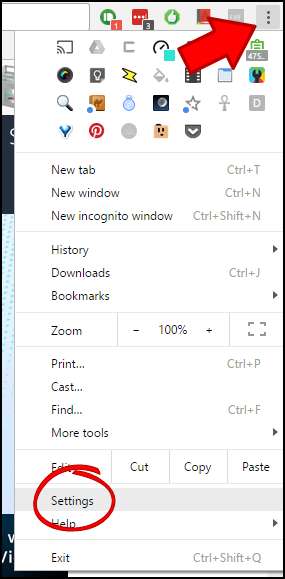
Arama Motorları kategorisini görene kadar aşağı kaydırın ve "Arama Motorlarını Yönet" i tıklayın.
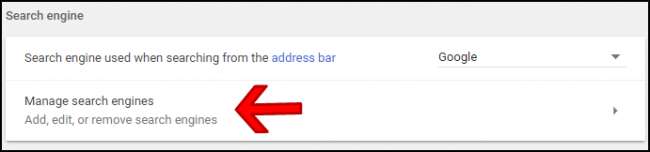
Diğer Arama Motorları başlığının yanındaki "Ekle" yi tıklayın.

Bu iletişim kutusunda, ilk noktaya özel aramanızın adını girin. Buna sadece "Google HTG Araması" diyoruz, ancak adı buna göre değiştirebilirsiniz (özellikle farklı bir site kullanıyorsanız).
İkinci kutuya, komutu yürütmek için kullanacağınız özel bir arama anahtar kelimesi girin. Burada "htg" kullanacağız, ancak yine ihtiyaçlarınıza göre değiştirebilirsiniz.
Son olarak, özel URL'yi gireceğiz. Daha önce kopyaladığınız URL'yi tam olarak kullanacaksınız, ancak bir anahtar parçayı değiştireceksiniz. URL'nin en sonunda, arama terimini kaldıracak ve yerine% s koyacaksınız. Örneğimizde bu:
https://www.google.com/search?rlz=1C1CHKZ_enUS439US439&sourceid=chrome&ie=UTF-8&q=site:howtogeek.com+android
Şuna dönüşür:
https://www.google.com/search?rlz=1C1CHKZ_enUS439US439&sourceid=chrome&ie=UTF-8&q=site:howtogeek.com+%s
Yalnızca sondaki artı işaretinden sonraki terimi değiştirdiğinizden emin olun - bundan önceki her şey komutu doğru şekilde çalıştırmak için gereklidir.
Dolayısıyla, nihai sonuç şöyle görünmelidir (yine, burada tam senaryomuzla birlikte takip ettiğinizi varsayarak):
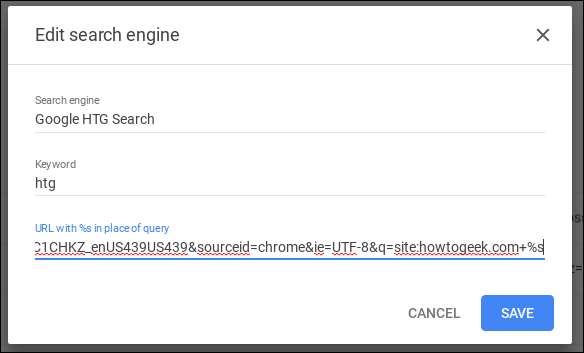
Bu noktada, sadece arama terimini (bizim durumumuzda "htg"), ardından bir boşluk ve sorgunuzu girmeniz gerekir. Bam, Google'ı kullanarak belirli bir siteyi aradın.
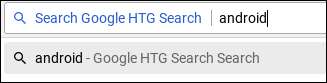
Bu, web üzerindeki herhangi bir site için arama yapmanın gerçekten hızlı ve basit bir yoludur ve bu, belirli bir konu için daha anlamlı sonuçlar sağlayacaktır. Bu aramalardan düzinelerce ayarladım, bu da sonuçlara bakarken harcadığım zamanı üssel olarak azaltıyor.
Her iki örneğimizde de, arama dizesini yalnızca özel ihtiyaçlarınız için değiştirmeniz gerekir.







